Giỏ hàng của bạn
Có 0 sản phẩm
03-07-2024, 9:08 am 824
Máy tính lỗi 0xc000007b và 6 cách khắc phục hiệu quả nhất
Khi sử dụng máy tính thì việc gặp phải lỗi 0xc00007b có thể làm chậm tiến độ làm việc của bạn. Đây là một trong những lỗi phổ biến mà người dùng máy tính hay gặp phải, gây ra sự phiền phức và gián đoạn công việc hàng ngày. Tuy nhiên người dùng cũng không cần lo lắng vì có rất nhiều cách để khắc phục vấn đề này. Trong bài viết dưới đây hãy cùng MEGA tìm hiểu lỗi 0xc000007b là gì và những phương pháp đơn giản nhưng hiệu quả để người dùng có thể xử lý một cách dễ dàng nhé!
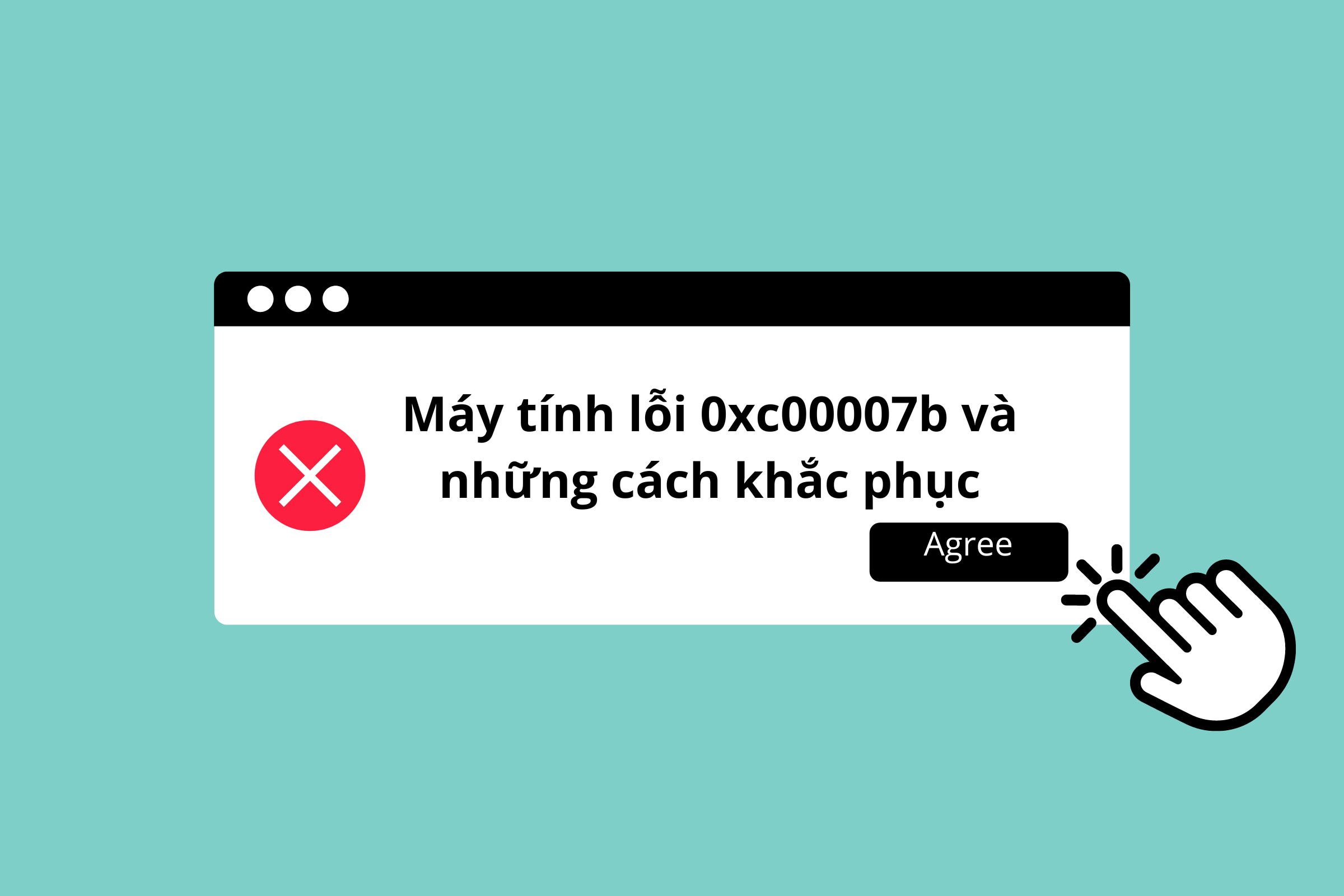
Khắc phục lỗi máy tính 0x000007b
Lỗi 0xc00007b (The application was unable to start correctly) là lỗi xuất phát từ NET Framework, Direct X hoặc Microsoft Visual C++ hoặc do thiếu file hệ thống. Lỗi này thường xuyên gặp khi người dùng khởi chạy trò chơi đòi hỏi cấu hình đồ họa máy tính cao như Call of Duty, GTA V, Elden Ring...
Có nhiều nguyên nhân dẫn đễn lỗi 0xc000007b trên PC, laptop nhưng chủ yếu là vì một vài lý do sau:
Thông báo lỗi 0x000007b
Khởi động lại máy tính là một cách phổ biến mỗi khi máy gặp lỗi. Khi khởi động lại máy có thể tự khắc phục nhiều lỗi mà không cần người dùng can thiệp.
Để kiểm tra lỗi 0xc000007b bắt nguồn từ hệ thống hay từ một bên thứ ba nào đó, hãy kiểm tra bằng cách khởi động sạch máy tính.
*Lưu ý: Để tiến hành, cần đăng nhập dưới tư các quản trị viên.
Bước 1: Mở hộp thoại Run bằng cách gõ tổ hợp phím Windows + R.
Bước 2: Nhập “msconfig” → Nhấn Enter.
Bước 3: Tìm đến tab Service → Chọn Hide all Microsoft services → Bấm Disable all
Bước 4: Tại tab Startup → Chọn từng mục thành Disable.
Bước 5: Đóng Task Manager → Nhấn OK → Khởi động lại máy tính.
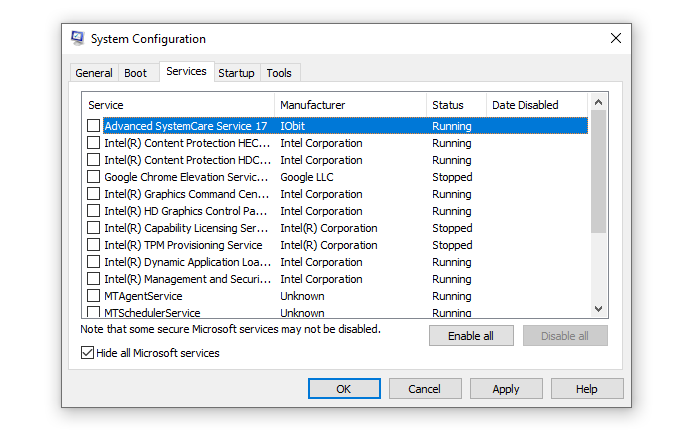
Khởi động chạy sạch
Khởi động ứng dụng dưới quyền Admin để cấp quyền cho chúng truy cập vào những phần hạn chế, đặc biệt là Registry.
Để có thể khắc phục lỗi này bạn hãy thử mở phần mềm dưới quyền Admin. Các bước thực hiện như sau:
Bước 1: Nhấn chuột phải vào ứng dụng → chọn Properties
Bước 2: Giao diện chi tiết hiện ra → Tìm tab Compatibility
Bước 3: Tích chọn Run this program as an administrator → Nhấn Apply.
Bạn hãy thử xóa và cài đặt lại ứng dụng từ ban đầu để có thể cài đặt đầy đủ tất cả các file. Sau đó chạy file .exe để cài đặt lại ứng dụng. Ngoài ra, nếu ứng dụng có phiên bản mới hơn, hãy tải và cài đặt lại phiên bản mới đó của ứng dụng.
Trên thiết bị sử dụng hệ điều hành Windows 10, người dùng có thể fix lỗi 0xc00007b bằng cách tinh chỉnh lại registry.
*Lưu ý: Trước khi thực hiện nên sao lưu sở dữ liệu registry.
Bước 1: Nhấn tổ hợp phím Windows + R để mở Windows Registry Editor
Bước 2: Gõ regedit → Nhấn Enter
Bước 3: Tìm đến đường dẫn HKEY_LOCAL_MACHINE > SOFTWARE > Wow6432Node > Microsoft > WindowsNT > CurrentVersion > Windows
Bước 4: Nhấn đúp vào AppInit_DLLs và đặt thành giá trị hệ thống.
Bước 5: Đóng Registry Editor rồi khởi động lại máy tính.
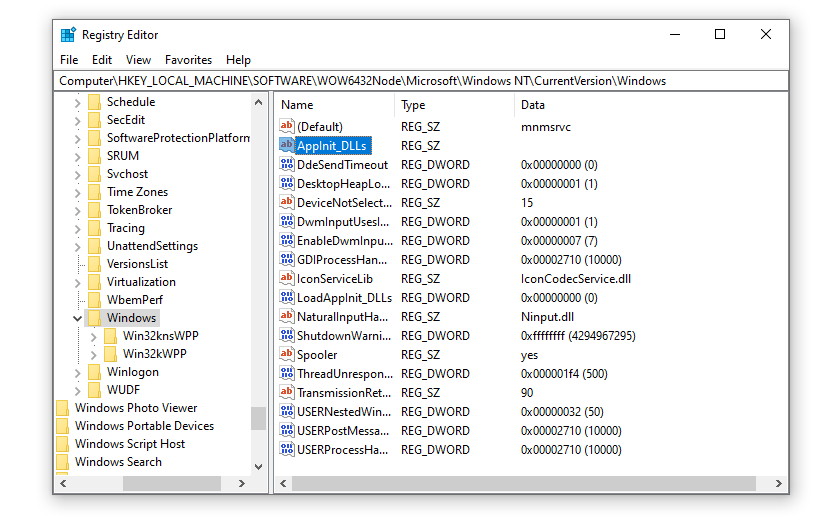
Điều chỉnh lại bằng Registry Edition
Phần mềm All in one Runtimes có thể giúp sửa lỗi thiếu file hệ thống cho lỗi 0xc000007b.
Bước 1: Tải và cài đặt phần mềm All in one Runtimes tại đây.
Bước 2: Khởi động phần mềm, tại giao diện chính → Tìm tab Installation.
Bước 3: Phần mềm sẽ list danh sách các tệp, gói ứng dụng còn thiếu trên máy tính → Nhấn Installieren để cài đặt.
Bước 4: Chờ đợi quá quá trình diễn ra hoàn tất rồi tiến hành khởi động lại máy.
Với các phương pháp đơn giản nhưng hiệu quả đã được đề cập trong bài viết, việc khắc phục lỗi 0xc00007b trên máy tính không còn là vấn đề quá phức tạp đối với người dùng. Bằng cách tuân thủ các bước hướng dẫn và áp dụng các biện pháp sửa chữa, người dùng có thể nhanh chóng khôi phục hoạt động bình thường cho máy tính của mình, giúp tiết kiệm thời gian và nâng cao hiệu suất công việc.
Xem thêm >>>
5 tình trạng và cách khắc phục laptop không khởi động được
Lỗi drum máy in: Nguyên nhân và cách khắc phục bạn cần biết
Máy in Ready to Print nhưng không in được: Nguyên nhân và cách khắc phục
copyright © mega.com.vn